手机屏幕颜色异常可能由设置错误、系统故障或硬件损坏引起,首先检查显示模式并调整至标准模式;确认辅助功能中负向颜色和色彩校正已关闭;重启设备以排除临时性系统错误;更新系统软件修复驱动缺陷;通过安全模式排查第三方应用干扰;支持机型可进行屏幕色彩校准;最后检查是否存在物理损伤或烧屏现象,若发现固定残影或局部变色需联系售后。
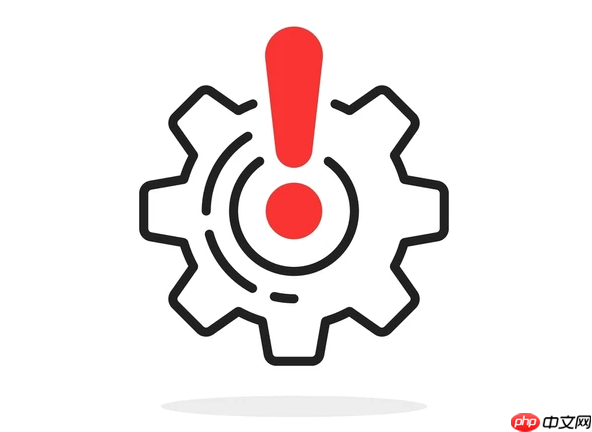
如果您的手机屏幕出现颜色异常,例如显示偏红、偏绿、色彩失真或出现色块,可能是由于显示设置错误、系统故障或硬件损坏所致。以下是针对此类问题的多种解决方案:
某些手机提供多种显示模式,如标准、鲜艳、护眼等,若设置不当可能导致颜色异常。调整至正确的显示模式可快速修复色彩偏差。
1、进入手机的设置应用。
2、找到并点击显示与亮度选项。
3、选择显示模式或类似名称的选项。
4、切换为标准或默认模式,观察颜色是否恢复正常。
辅助功能中的颜色反转或色盲模式会显著改变屏幕整体色调,可能被误开启导致颜色异常。
1、打开设置,进入辅助功能菜单。
2、查找视觉增强或色彩校正选项。
3、确认开启颜色反转或启用色彩校正功能处于关闭状态。
4、返回主屏幕,查看屏幕颜色是否恢复。
临时性系统错误可能导致GPU输出异常,引起屏幕颜色错乱。重启可刷新图形处理模块,排除短暂故障。
1、长按电源键直至弹出关机菜单。
2、选择重启或先关机再手动开机。
3、等待设备完全启动后,检查屏幕颜色表现。
系统版本存在显示驱动缺陷时,可能引发颜色渲染错误。制造商通常通过更新修复此类问题。
1、进入设置中的系统更新或软件更新界面。
2、点击检查更新按钮。
3、如有可用更新,按照提示完成下载与安装。
4、更新完成后观察屏幕是否恢复正常。
第三方应用程序可能干扰系统UI渲染,导致颜色异常。在安全模式下可判断是否为软件冲突引起。
1、长按电源键,在关机选项出现时长按关机图标。
2、弹出提示后选择进入安全模式。
3、等待重启进入系统,此时仅加载系统自带应用。
4、若此时屏幕颜色正常,则问题可能由某个已安装应用引起,需逐一卸载排查。
部分高端手机内置屏幕色彩校准工具,可用于手动调整RGB平衡,修正偏色问题。
1、进入设置 > 显示 > 色彩校准或类似选项。
2、根据屏幕实际偏色情况,调节红色、绿色、蓝色滑块。
3、调整至视觉舒适且无明显偏色的状态。
4、保存设置并退出。
OLED屏幕长时间显示静态图像可能导致像素老化,形成残影或局部变色。此外,摔落或挤压也可能损伤显示模组。
1、显示纯白、纯黑、纯红、纯绿、纯蓝画面进行观察。
2、注意是否存在固定区域的颜色偏差或永久性残影。
3、若有上述现象,表明可能存在硬件损伤,需联系售后检测。
以上就是手机屏幕颜色异常怎么办 手机显示问题解决方案的详细内容,更多请关注php中文网其它相关文章!

每个人都需要一台速度更快、更稳定的 PC。随着时间的推移,垃圾文件、旧注册表数据和不必要的后台进程会占用资源并降低性能。幸运的是,许多工具可以让 Windows 保持平稳运行。

Copyright 2014-2025 https://www.php.cn/ All Rights Reserved | php.cn | 湘ICP备2023035733号